一、前言
以前做了个抽奖活动的需求,需要做压测,只是简单帮助测试去做过压测,但没有自己从头到尾做过。最近再次碰到需要做压测,百度了一下使用教程。现在做个记录,以便以后做压测,直接借鉴教程。
二、流程
1.启动jmeter
下载jmeter后,需要在其bin目录下,双击jmeter.bat脚本启动。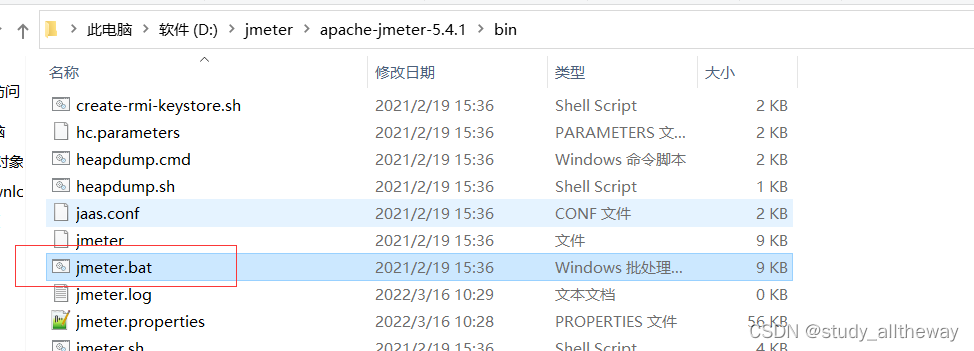
2.调节界面样式
选择语言为中文简体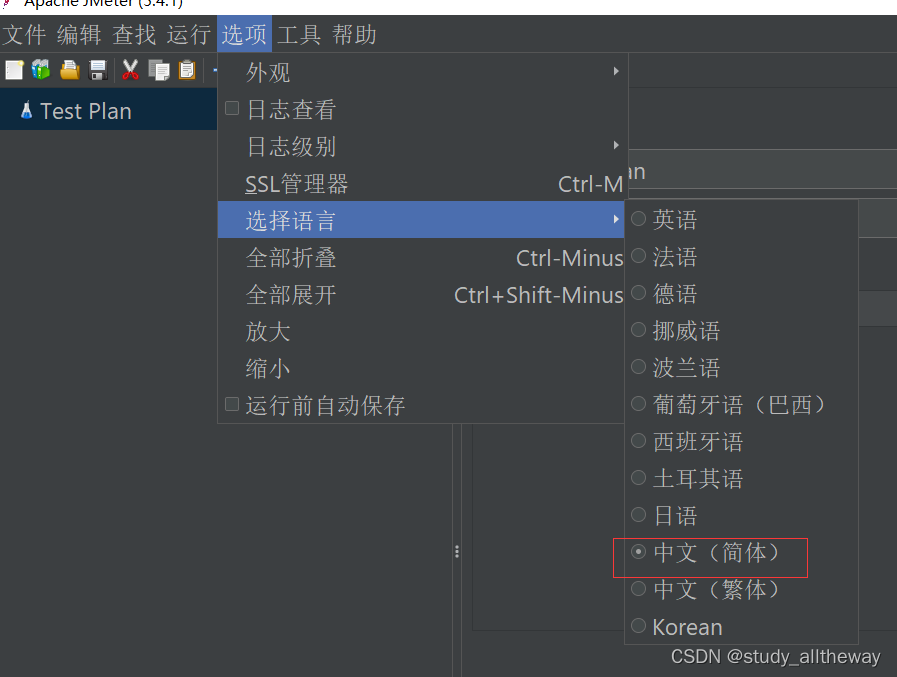
调节字体大小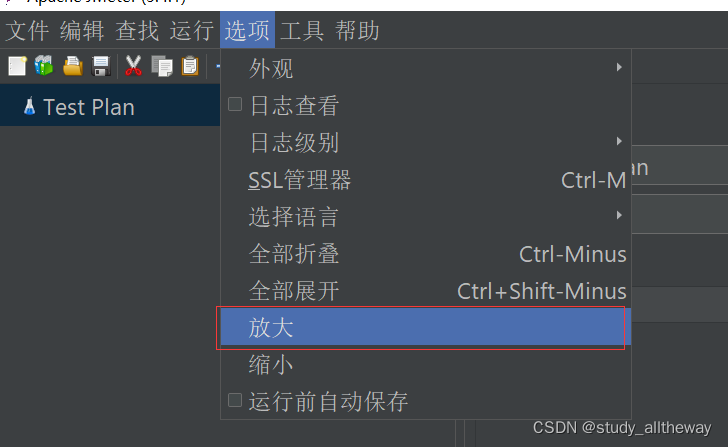
3.新增线程组

4.新增一个http请求

5.设置测试接口参数
设置协议,IP,端口,请求方式,路径,编码,请求报文等。
对于需要设置变动的参数,通过${}来区分出来。
6.新增查看结果树
结果树可以查看请求的情况,请求报文与返回报文等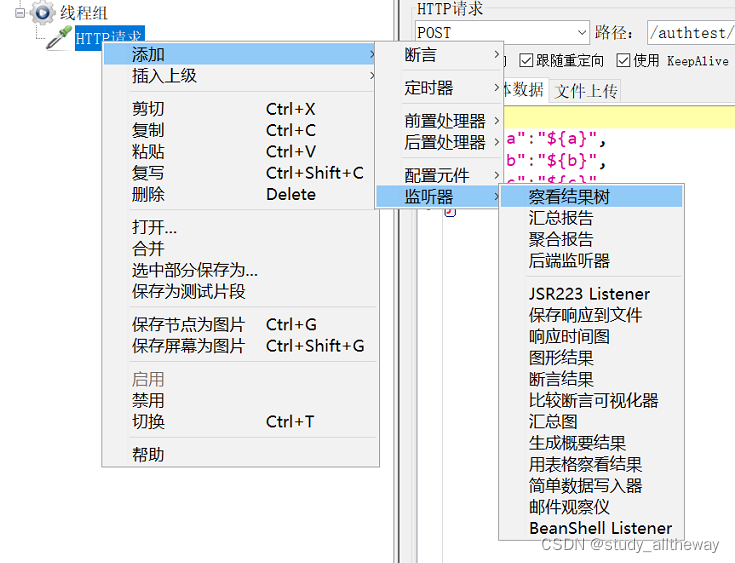
查看请求情况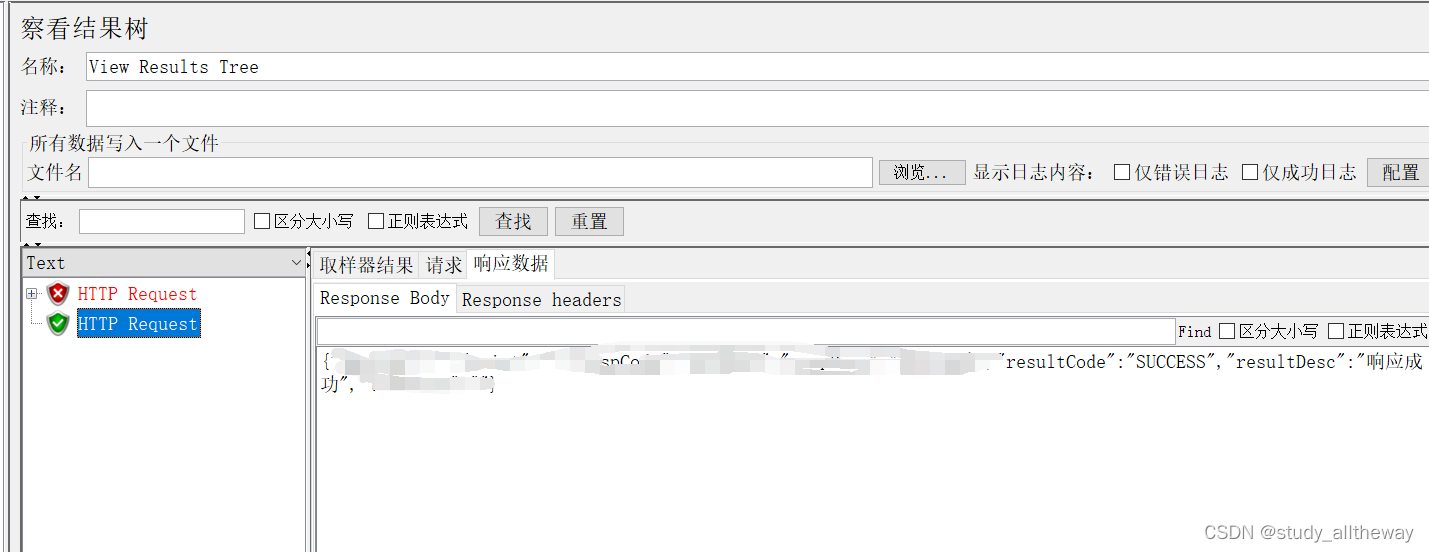
7.新增请求头
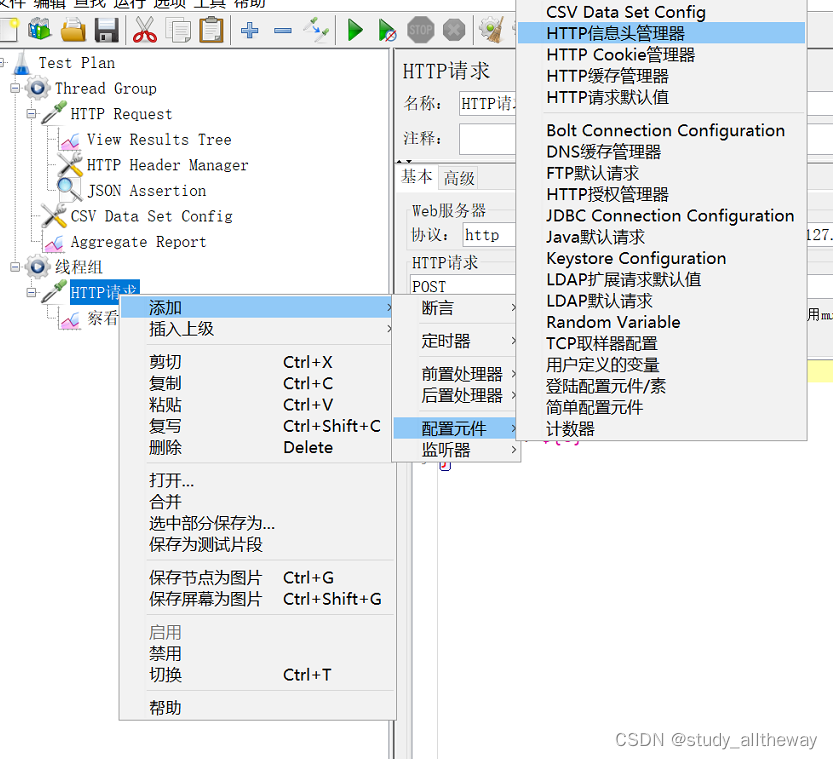
8.设置请求头参数
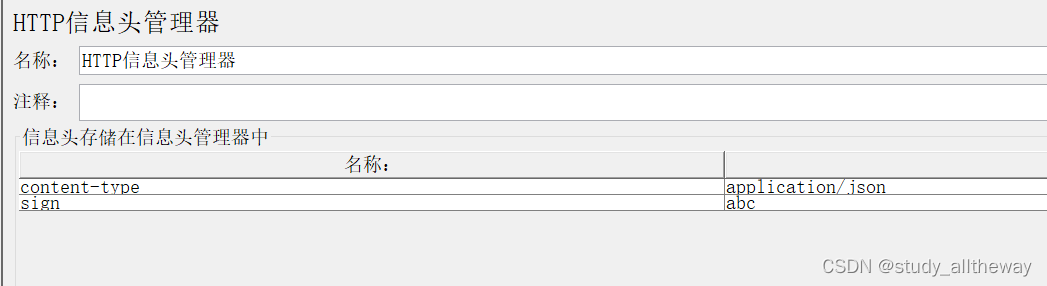
9.新增CSV数据配置
可以指定动态数据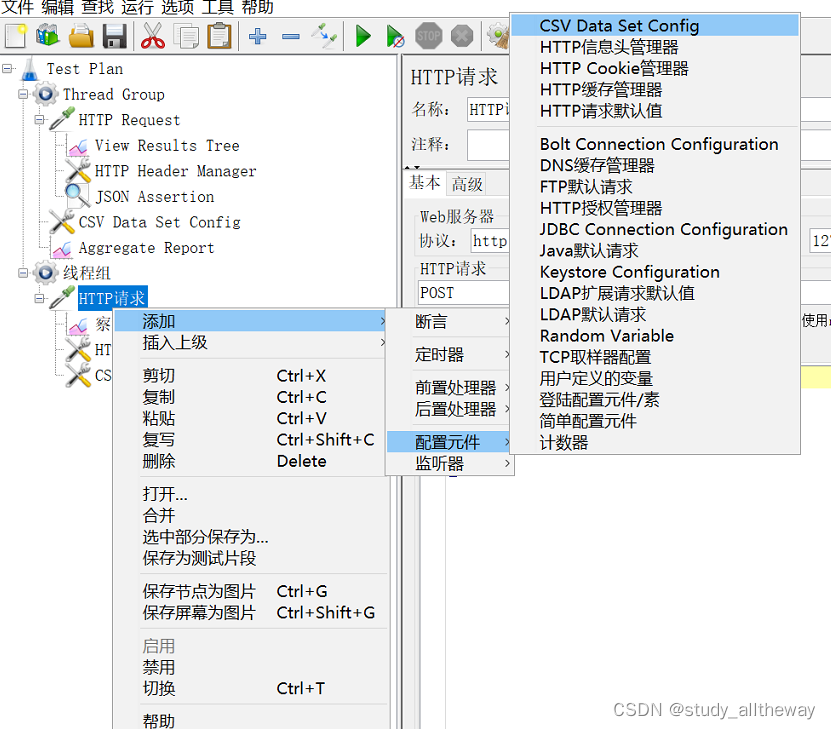
指定配置文件以及变量a,b,c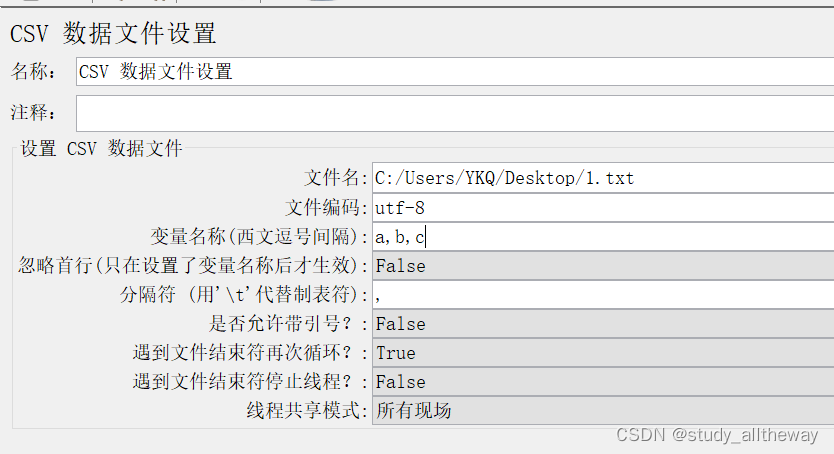
文件内容以,分割,一行为一组数据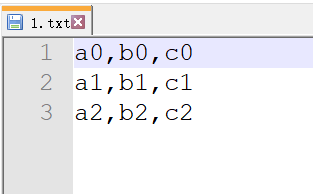
10.添加响应断言
判断返回字段,以此判断接口调用是否正确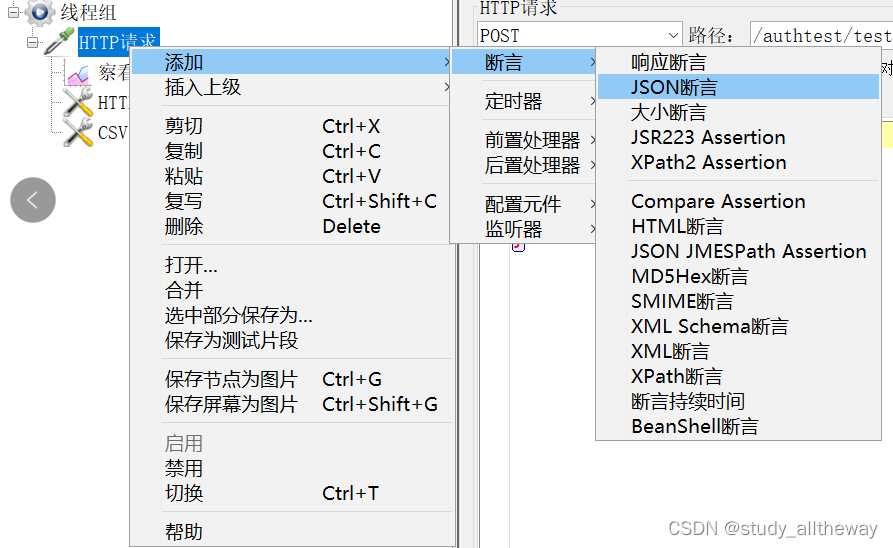
根据json节点,判断返回值。$表示根节点
三、生成报告
基本命令格式:
jmeter -n -t [test JMX file] -l [test log file] -e -o [Path to output folder]
样例:
jmeter -n -t D:\jmeter\apache-jmeter-5.4.1\jmx\transUpload.jmx -l D:\jmeter\apache-jmeter-5.4.1\log\transUpload.log -e -o D:\jmeter\apache-jmeter-5.4.1\report
参数:
-n :以非GUI形式运行Jmeter
-t :source.jmx 脚本路径
-l :运行结果保存路径(.jtl或.csv) ---这里后缀可以是jtl或csv,但文件内容格式必须要是csv格式
-e :在脚本运行结束后生成html报告
-o :保存html报告的路径, 此文件夹必须为空或者不存在
版权归原作者 study_alltheway 所有, 如有侵权,请联系我们删除。